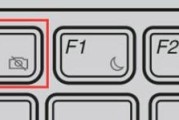在当今社会,摄像头已经广泛应用于家庭安全、企业监控等多个领域,其安全性和隐私保护成为用户关注的焦点。而有时,用户可能需要查看或更改摄像头的登录密码,以确保设备安全或在忘记密码时能够访问监控设备。如何查看摄像头密码,以及在查看过程中可能遇到哪些问题?本文将为您提供详细的解答和操作指导。
如何查看摄像头密码?
一、检查摄像头的说明书或包装盒
操作步骤:
1.查看摄像头的包装盒,通常密码会记录在盒底或侧边标签上。
2.如若找不到,可以查阅随设备附带的说明书或快速安装指南。
可能遇到的问题:
包装盒或说明书丢失。
部分厂商可能出于安全考虑,并不提供初始密码的直接记录。
二、访问摄像头的管理页面
操作步骤:
1.确保摄像头已连接至网络,并处于正常工作状态。
2.使用设备连接至同一网络下的计算机。
3.打开浏览器,输入摄像头的默认IP地址。该IP地址通常在说明书中有提供,若未提供则需要根据摄像头品牌和型号查找。
4.输入默认的登录用户名和密码进入管理界面。
5.在管理界面中查找密码设置选项,通常位于系统设置或安全设置中。
可能遇到的问题:
登录管理界面时,无法识别IP地址。
输入默认的用户名和密码后,提示“认证失败”或“登录失败”。
三、查看已连接设备的路由器管理界面
操作步骤:
1.登录到家庭或办公室的路由器管理界面。
2.在路由器的设备管理或DHCP客户端列表中查找摄像头设备。
3.查看设备的IP分配详情,尝试使用这些信息登录摄像头管理页面。
可能遇到的问题:
路由器的管理界面设置复杂,不易找到正确的选项。
摄像头没有被正确识别或显示在列表中。

查看过程中可能遇到的问题及解决方法
问题一:忘记密码
解决方案:
尝试重置摄像头到出厂设置,通过重置按钮(通常是一个小孔,需要用针或类似物按住几秒钟)。
重置后,使用默认的登录名和密码重新登录摄像头的管理页面。
重新设置密码,并确保记录在安全的地方。
问题二:摄像头不显示IP地址
解决方案:
确保摄像头与网络连接正常,检查网线或无线连接状态。
尝试重启路由器和摄像头设备。
使用网络扫描工具,如AngryIPScanner等,来搜索网络中活跃的设备IP。
问题三:登录管理界面时出错
解决方案:
检查键盘输入,确保用户名和密码没有输入错误。
确认浏览器兼容性,尝试使用其他浏览器访问。
查看摄像头说明书或厂商网站,确认是否有IP地址或端口变更导致的问题。
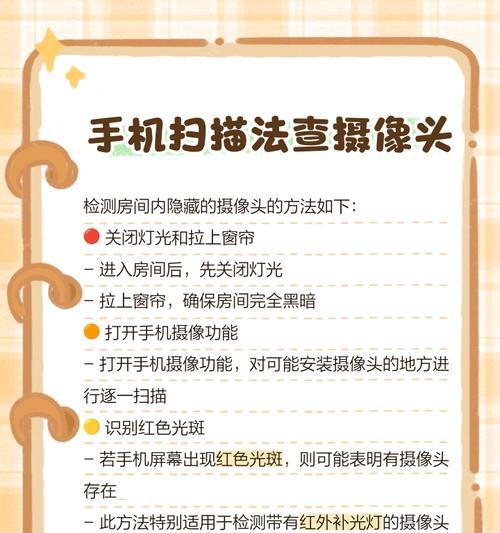
附加提示与注意事项
1.安全性提示:请在确保合法和安全的前提下进行密码查看和更改,未经授权擅自更改他人摄像头密码属于违法行为。
2.设备更新:如果遇到无法解释的技术问题,可以考虑将摄像头固件升级到最新版本。
3.联系厂商支持:在自行尝试后依然无法解决问题时,建议联系摄像头厂商的客服或技术支持寻求帮助。
通过以上步骤和注意事项,您应该能够顺利查看或更改摄像头的密码。在处理过程中,保持耐心和细致是非常重要的,因为设备的设置和配置在不同的品牌和型号之间可能会有所差异。始终记住,正确的操作和妥善的密码管理是保护您和他人隐私与安全的关键。
综上所述,了解如何查看和更改摄像头密码不仅是一项实用技能,更是对个人和他人隐私权的尊重。希望本文提供的信息能够帮助您有效地解决相关问题,同时确保您能够安全地管理自己的监控设备。
标签: #摄像头